小娜是很好用的一款语音助手,可以帮助我们通过语音来实现很多操作,但是有很多 win11系统 用户因为对界面不熟悉,不知道要怎么唤醒小娜,其实可以使用语音唤醒,本文将给大家讲
小娜是很好用的一款语音助手,可以帮助我们通过语音来实现很多操作,但是有很多win11系统用户因为对界面不熟悉,不知道要怎么唤醒小娜,其实可以使用语音唤醒,本文将给大家讲述一下win11语音唤醒小娜的方法供大家参考吧。
具体步骤如下:
1、需要使用语音唤醒的朋友可以直接打开小娜,然后使用麦克风说话就可以了。
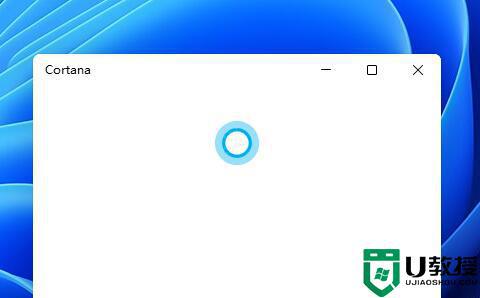
2、如果大家发现自己的小娜无法使用语音唤醒,可能是遇到了驱动等问题。
3、大家可以进入设备管理器,找到麦克风设备,尝试更新麦克风驱动。
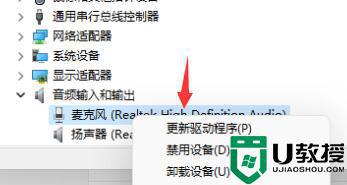
4、我们可以右键开始菜单,然后打开“Windows终端(管理员)”。
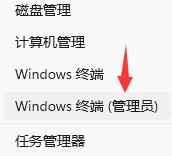
5、然后在其中输入“sfc /scannow”回车确定就可以修复了。
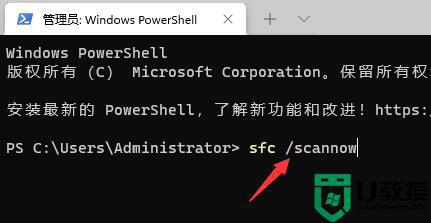
以上就是win11怎么语音唤醒小娜的全部内容,有遇到这种情况的用户可以按照小编的方法来进行解决,希望能够帮助到大家。
